按快捷键【Win + R】打开【运行】对话框,输入【regedit】后按Enter键执行

依次找到并点击【HKEY_LOCAL_MACHINESOFTWAREPoliciesMicrosoftWindows】
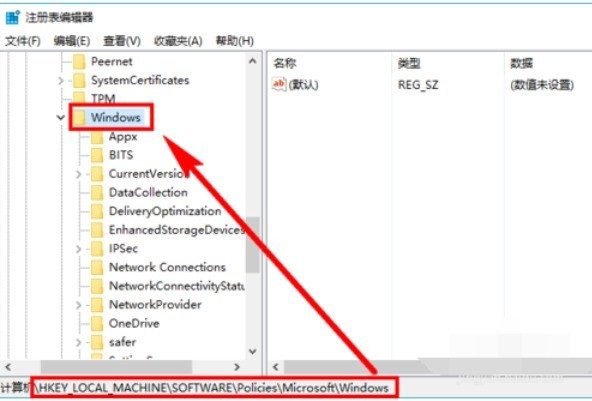
查看【Windows】项下是否已存在【Windows Search】子项,如果不存在就新建一个。方法是:右键单击【Windows】,依次选择【新建】-->【项】,并命名为【Windows Search】
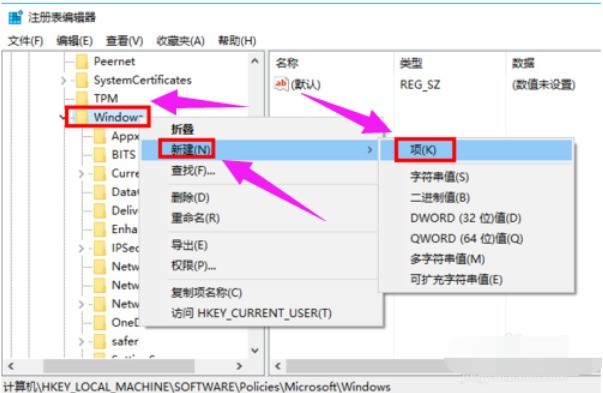
选中【Windows Search】项,在右边窗格空白处,右键单击依次选择【 新建】-->【DWORD值】,并命名为【AllowCortana】
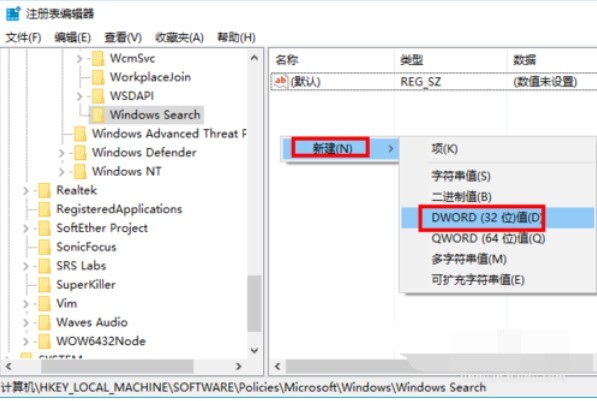
双击新建的值【AllowCortana】,查看【数值数据】的值是不是0,如果不是,修改为【0】,点击【确定】,这样小娜Cortana就被禁用了
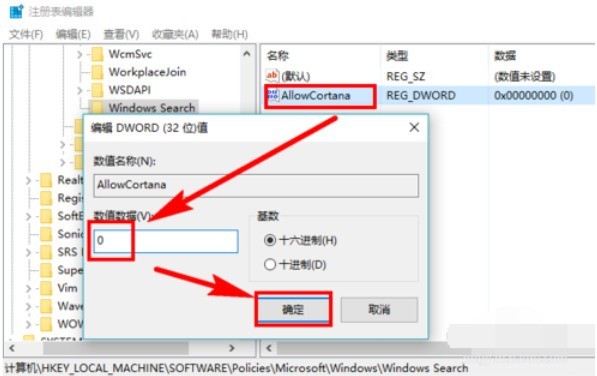
操作方法二:组策略中禁用
按快捷键【Win + R】打开【运行】对话框,输入【gpedit.msc】后按Enter键执行
依次找到并点击【计算机配置】-->【管理模板】-->【Windows组件】-->【 搜索】
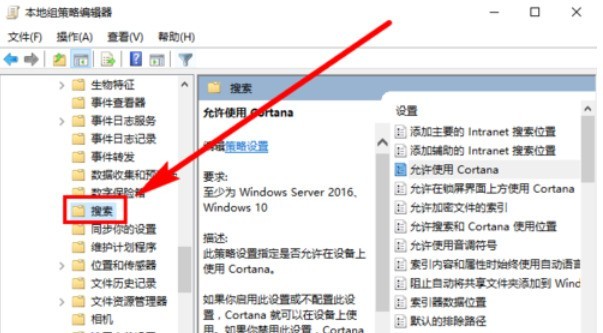
点击【搜索】后,在右边的窗格中,双击【允许使用Cortana】
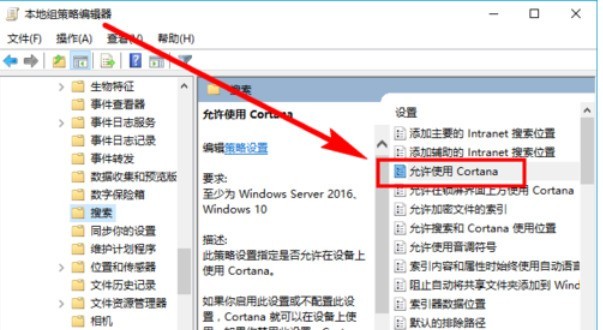
在【帮助】中有说明,选中【已禁用】,点击【确定】按钮即可禁用Cortana
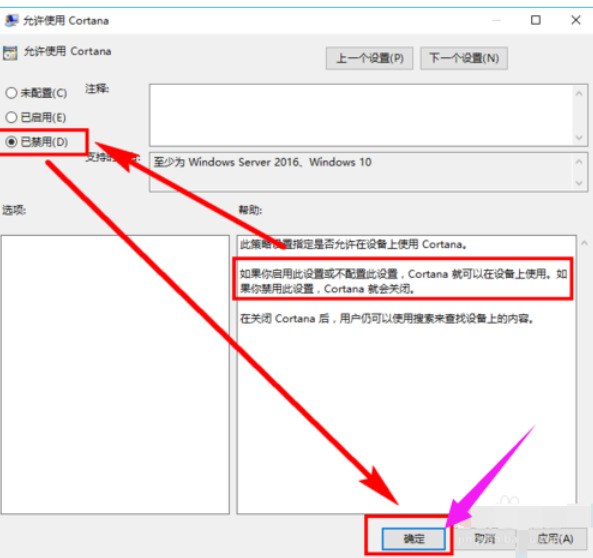
今日就快来学习本文WIN10彻底关闭小娜的操作过程吧,相信在以后的使用中一定会得心应手的。





